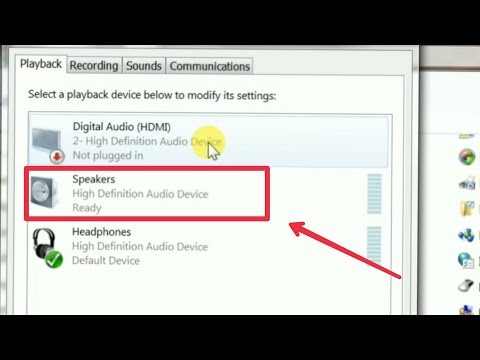2024 लेखक: Beatrice Philips | [email protected]. अंतिम बार संशोधित: 2024-01-18 12:13
पर्सनल कंप्यूटर का उपयोग करते समय, उपयोगकर्ता को कुछ समस्याओं का सामना करना पड़ सकता है, जिसमें प्रतिलिपि प्रस्तुत करने योग्य ध्वनि की कमी भी शामिल है। इस तरह की खराबी के कई कारण हो सकते हैं, और केवल डिवाइस की पूरी जांच और निदान ही उन्हें पहचानने और समाप्त करने की अनुमति देगा।
कारण
इस तरह की खराबी को खत्म करने के लिए, आपको पहले इसके कारण का पता लगाना होगा। अजीब तरह से पर्याप्त है, लेकिन एक या दो स्पीकर में ध्वनि की कमी का सबसे आम कारण ऑपरेटिंग सिस्टम के एक विशेष पैनल पर वॉल्यूम को आकस्मिक रूप से बंद करना है। इसलिए, आपको टास्कबार पर जाना होगा और सुनिश्चित करना होगा कि वॉल्यूम स्लाइडर आवश्यक स्तर पर है।
यदि वॉल्यूम मिक्सर दिखाता है कि कोई समस्या नहीं है, तो आपको इसके कारण को और देखना होगा। आप मुख्य कारणों की पहचान कर सकते हैं कि कंप्यूटर कॉलम क्यों नहीं देखता है।
गलत कनेक्शन। यह बहुत बार होता है जब आप पहली बार किसी पीसी से कनेक्ट होते हैं, जिसके परिणामस्वरूप डिवाइस केवल स्पीकर नहीं देखता है। यदि ध्वनि कुछ समय के लिए मौजूद थी, और फिर गायब हो गई, तो सबसे अधिक संभावना है कि इसका कारण कुछ और है। हालांकि, केवल मामले में, विशेषज्ञ आपको कनेक्शन की स्थिति की जांच करने की सलाह देते हैं। यह संभव है कि ऑपरेशन के दौरान किसी ने बस तार को छुआ हो और वह संबंधित कनेक्टर से बाहर निकल गया हो।

ध्वनि चालकों की कमी। यह समस्या ज्यादातर नए उपकरणों के लिए भी प्रासंगिक है जब वे पहली बार कनेक्ट होते हैं। हालाँकि, यह ऑपरेटिंग सिस्टम को फिर से स्थापित करने के बाद भी हो सकता है। इसीलिए साउंड कार्ड निर्माता की वेबसाइट पर जाना और अपने ऑपरेटिंग सिस्टम के लिए उपयुक्त ड्राइवर संस्करण डाउनलोड करना अनिवार्य है। कभी-कभी ऐसा भी होता है कि पीसी के संचालन के दौरान ड्राइवर को हटा दिया जाता है या क्षतिग्रस्त कर दिया जाता है, जो विशेष रूप से ओएस के पायरेटेड संस्करणों के लिए सच है।

पीसी वायरस से संक्रमित … कुछ मैलवेयर डिवाइस या उसके कुछ हिस्सों के प्रदर्शन पर नकारात्मक प्रभाव डाल सकते हैं, इसलिए यह संभव है कि पीसी वायरस गतिविधि के कारण स्पीकर को नहीं पहचानता है। यदि पहले साउंड स्पीकर अच्छा काम करते थे, लेकिन इंटरनेट पर फ़ाइल डाउनलोड करने के बाद उन्होंने काम करना बंद कर दिया, तो आपको एक अच्छा एंटीवायरस डाउनलोड करना चाहिए और एक पूर्ण स्कैन करना चाहिए। सबसे अधिक संभावना है, स्पीकर की खराबी का कारण यह है कि आपने अपनी लापरवाही से पीसी को संक्रमित किया है।

कंप्यूटर प्रोग्राम या प्रणाली में बग को दूर करना
समस्या निवारण पर विशेष ध्यान देने की आवश्यकता है। यदि डिवाइस सही ढंग से काम नहीं करता है, तो यह ड्राइवरों की जांच के लायक है … उन्हें अपडेट करना काफी सीधी प्रक्रिया है। सबसे पहले, आपको यह सुनिश्चित करने की ज़रूरत है कि वे आम तौर पर कंप्यूटर पर मौजूद हैं और यदि वे अनुपस्थित हैं तो उन्हें स्थापित करें।
यदि वे स्थापित हैं, तो उन्हें अनइंस्टॉल करने और पुनर्स्थापित करने की अनुशंसा की जाती है। विंडोज ऑपरेटिंग सिस्टम के आधुनिक संस्करण अनअटेंडेड इंस्टॉलेशन की अनुमति देते हैं, जो डिवाइस मैनेजर के माध्यम से किए जाते हैं। यदि स्पीकर आइकन के बगल में विस्मयादिबोधक चिह्न वाला त्रिकोण है, तो हम कह सकते हैं कि डिवाइस में कोई समस्या है।
इस बात पे ध्यान दिया जाना चाहिए कि स्वचालित स्थापना हमेशा काम नहीं करती है, इसलिए कुछ मामलों में मैन्युअल मोड में सब कुछ करना आवश्यक है।
ऐसा करने के लिए, निर्माता की वेबसाइट पर जाएं, ड्राइवरों को डाउनलोड करें और उन्हें ऑपरेटिंग सिस्टम इंस्टॉलर के माध्यम से इंस्टॉल करें।



कुछ मामलों में, समस्या असंगति है। दूसरे शब्दों में, नया पीसी एक पुराने ऑडियो सिस्टम का उपयोग कर रहा है जो ध्वनि को पुन: उत्पन्न करने में असमर्थ है। ऐसी समस्या का समाधान करना काफी कठिन है। सबसे अच्छे मामले में, आप एक विशेष एडेप्टर या कनवर्टर पा सकते हैं, लेकिन आमतौर पर आपको डिवाइस को एक नए से बदलना होगा।

यदि कारण ऑपरेटिंग सिस्टम का एक पायरेटेड संस्करण है, तो आपको त्रुटियों और बगों को ढूंढना होगा, और फिर उन्हें ठीक करना होगा। यदि असेंबली गैर-पेशेवर रूप से की जाती है, तो आप समस्याओं को स्वयं ठीक नहीं कर पाएंगे, लेकिन आपको ओएस को फिर से स्थापित करना होगा। लाइसेंस प्राप्त संस्करण का उपयोग करना सबसे अच्छा है, लेकिन धन की अनुपस्थिति में, आपको कम से कम सिद्ध विधानसभाओं को वरीयता देनी चाहिए।

मुख्य समस्या यह है कि कुछ लाइसेंस प्राप्त ड्राइवर पायरेटेड ऑपरेटिंग सिस्टम पर स्थापित नहीं किए जा सकते हैं। इसके अलावा, ऐसे ऑपरेटिंग सिस्टम मैलवेयर ले जा सकते हैं जो ध्वनि प्लेबैक में भी हस्तक्षेप करते हैं।

सिफारिशों
यदि आप स्पीकर की खराबी के साथ समस्या का समाधान कर सकते हैं, तो इस बात की कोई गारंटी नहीं है कि यह दोबारा नहीं होगा। ऐसी समस्या की संभावना को कम करने के लिए, आपको कुछ नियमों का पालन करना चाहिए।
- अपने सिस्टम यूनिट के लिए सही जगह चुनें … इसे स्थापित करना सबसे अच्छा है ताकि तार लोगों और जानवरों की आवाजाही में हस्तक्षेप न करें। बहुत बार, बच्चे या पालतू जानवर तारों को छूते हैं, जिससे कोई आवाज नहीं होती है। इसीलिए विशेषज्ञ एक कमरे के बीच में सिस्टम यूनिट लगाने की सलाह नहीं देते हैं।
- अपने एंटीवायरस को अक्षम न करें। एंटीवायरस का मुख्य कार्य सभी उपयोगकर्ता क्रियाओं को ट्रैक करना और दुर्भावनापूर्ण सॉफ़्टवेयर को डिवाइस को संक्रमित करने से रोकना है। यदि किसी वायरस का पता चलता है, तो एंटीवायरस तुरंत आपको सूचित करेगा और फ़ाइल को हटाने की पेशकश करेगा। यदि एंटीवायरस निरंतर आधार पर सक्षम है, तो उपयोगकर्ता को स्टेटमेंट का कारण खोजने के लिए सिस्टम को लगातार स्कैन करने की आवश्यकता नहीं होगी;
- OS के लाइसेंस प्राप्त संस्करण का उपयोग करें। पाइरेटेड ऑपरेटिंग सिस्टम में बड़ी संख्या में समस्याएं होती हैं, जैसे कि ड्राइवर की कमी या कुछ प्रोग्राम चलाने या डिवाइस का पता लगाने में असमर्थता।



जब समस्याएँ पाई जाती हैं, तो सबसे महत्वपूर्ण बात यह है कि समय पर खराबी के कारण का पता लगाना ताकि पूर्ण विराम को रोका जा सके। यदि आप इस लेख में सुझाई गई हर चीज को सही ढंग से करते हैं, तो आप सभी दोषों से छुटकारा पा सकेंगे और ध्वनि को अपने पीसी पर वापस कर सकेंगे।
सिफारिश की:
प्रिंटर कंप्यूटर से कनेक्ट नहीं होता है: कंप्यूटर प्रिंटर को क्यों नहीं देखता है और इसे कैसे कनेक्ट करें? क्या होगा अगर प्रिंटर चालू नहीं होगा और पीसी से प्रिंट नहीं होगा?

यदि प्रिंटर कंप्यूटर से कनेक्ट नहीं होता है, तो आप निर्देशों का उपयोग करके समस्या को स्वयं हल कर सकते हैं। कंप्यूटर प्रिंटर को क्यों नहीं देख पाता है और इसे कैसे कनेक्ट किया जाता है? क्या होगा अगर प्रिंटिंग काम नहीं करेगी?
स्पीकर ब्लूटूथ के माध्यम से फोन से कनेक्ट नहीं होता है: यह एंड्रॉइड में नहीं मिलता है, आईफोन स्पीकर को नहीं देखता है। क्या करें?

अगर स्पीकर ब्लूटूथ के जरिए फोन से कनेक्ट नहीं होता है तो क्या करें। डिवाइस को एंड्रॉइड सिस्टम पर वायरलेस मॉड्यूल क्यों नहीं मिल रहा है? समस्या का समाधान कैसे करें जब iPhone स्पीकर को नहीं देखता है?
टीवी यूएसबी स्टिक क्यों नहीं देखता है? क्या होगा अगर टीवी यूएसबी फ्लैश ड्राइव का पता नहीं लगाता है? समस्या के कारण और इसे कैसे हल करें

टीवी यूएसबी फ्लैश ड्राइव क्यों नहीं देखता - मुख्य कारण। इसे टीवी से ठीक से कैसे कनेक्ट करें। अगर आपका टीवी आपके यूएसबी फ्लैश ड्राइव का पता नहीं लगाता है तो क्या करें?
कंप्यूटर एचपी प्रिंटर नहीं देखता है: विंडोज़ यूएसबी के माध्यम से नहीं देखता है, समस्या का कारण और उन्मूलन

कंप्यूटर एचपी प्रिंटर नहीं देखता है: मूल कारण और समस्याएं। विंडोज़ यूएसबी केबल से जुड़े प्रिंटर को क्यों नहीं देख सकता है? क्या होगा अगर कोई ड्राइवर नहीं है? सिस्टम क्रैश के समस्या निवारण के लिए यह कैसा दिखता है?
टीवी डिजिटल टीवी सेट-टॉप बॉक्स नहीं देखता है: ट्यूलिप के माध्यम से टीवी सेट-टॉप बॉक्स क्यों नहीं देखता है और क्या करना है? समस्या निवारण युक्तियों

क्या होगा अगर टीवी डिजिटल टीवी बॉक्स नहीं देखता है? सबसे आम समस्याएं, साथ ही उन्हें हल करने के सही तरीके। कनेक्शन एल्गोरिथ्म और उपकरणों के आगे के विन्यास के बारे में विशेषज्ञों से उपयोगी सलाह